a. Download Proxmox VE di http://www.proxmox.com/downloads/proxmox.
b. Burning kedalam CD atau menggunakan Live USB.
c. Booting komputer menggunakan CD yang sudah diburn atau jika tidak boot
komputer menggunakan USB.
d. Pada langkah pertama akan muncul halaman awal instalasi, kemudian tekan
ENTER.
e. Langkah selanjutnya pilih I Agree pada bagian lisensi. Proxmox ini dirilis dalam lisensi GPL sehingga bisa digunakan secara bebas atau free. f. Setelah menyetujui lisensi langkah berikutnya adalah memilih hardisk yang akan digunakan untuk sistem Proxmox. Perlu diketahui bahwa Proxmox akan
mengformat seluruh isi hardisk dan mengisinya dengan sistem. Jadi hendaknya
backup terlebih dahulu bila sebelumnya hardisk tersebut berisi data-data penting. g. Berikutnya adalah mengatur Location and Time selection yaitu menentukan lokasi dan zona waktu sistem Proxmox VE. Isikan pada tab Country dengan Indonesia. h. Sama seperti sistem operasi Linux lainnya Proxmox juga mewajibkan untuk
penggunanya menetapkan password. Secara default sistem Proxmox memiliki user root. Kemudian isikan E-mail, hal ini digunakan untuk monitoring, sehingga segala bentuk informasi akan dikirimkan ke e-mail tersebut. i. Karena Proxmox dalam konfigurasinya kebanyakan menggunakan web based maka dalam hal ini wajib diatur IP untuk keperluan remote menggunakan web. Setelah langkah-langkah yang telah dilakukan tadi maka proses instalasi pun dapat berjalan. Tunggu sekitar kurang lebih 30 menit sampai proses install selesai.
Semoga bermanfaat ^^



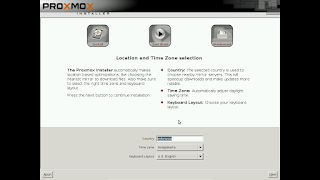



0 komentar:
Posting Komentar